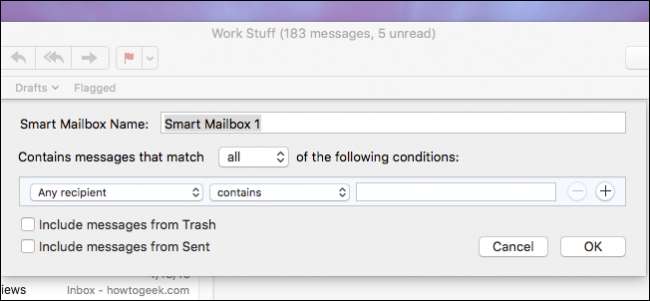
Um dos recursos mais intrigantes do Apple Mail são as caixas de correio inteligentes, que agrupam sua correspondência de acordo com um conjunto predeterminado de regras. Seu e-mail não é movido de fato para essas caixas de correio inteligentes, apenas parece que sim.
RELACIONADOS: Como configurar regras no Apple Mail
Caixas de correio inteligentes são como regras (também conhecidos como filtros), mas em vez de mensagens serem sinalizadas, copiadas ou movidas com base nos critérios de um filtro, elas permanecem em sua caixa de entrada e apenas aparecer como se eles tivessem sido movidos. As caixas de correio inteligentes são uma ótima maneira de organizar e-mails pertencentes a um determinado projeto ou conversa sem realmente afetá-los de forma alguma.
Hoje vamos mostrar a você todos os detalhes das caixas de correio inteligentes, incluindo como configurá-las e editá-las para que se torne um profissional de caixas de correio inteligente em um piscar de olhos.
Criando sua primeira caixa de correio inteligente
Para começar, clique no menu “Caixa de correio” e depois em “Nova caixa de correio inteligente…”.

Vá em frente e dê um nome apropriado à sua caixa de correio inteligente. Em nosso exemplo, vamos criar uma caixa de correio inteligente para reunir toda a correspondência de trabalho em um só lugar. Lembre-se de que esses e-mails não serão movidos da caixa de entrada, eles simplesmente aparecerão como se fossem.
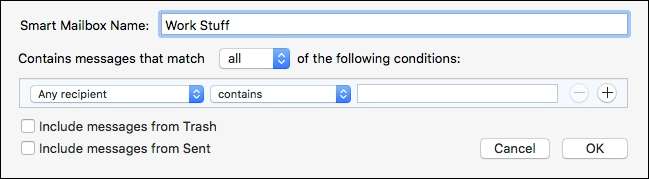
Em seguida, é hora de construir nossa regra, que funciona de forma muito parecida com as regras reais do Mail . Para que esta regra funcione corretamente, as mensagens devem corresponder a “qualquer” das condições estabelecidas. Esta regra específica é fácil, tudo o que estamos fazendo é criar uma caixa de correio onde as mensagens “de” funcionários podem ser encontradas. Dessa forma, não precisamos procurar essas mensagens em nossa caixa de entrada ou movê-las.
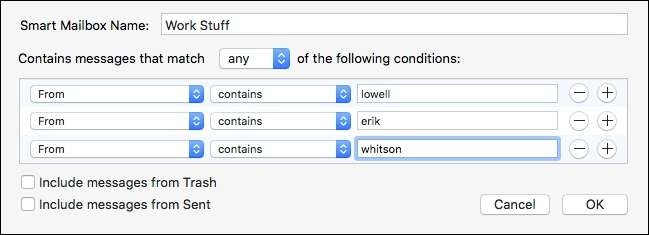
Esta regra não é muito complicada. Além disso, as mensagens não serão afetadas da maneira como podem ser com as regras. Por exemplo, as mensagens não serão sinalizadas, coloridas ou qualquer coisa para alterar a aparência da mensagem, elas serão simplesmente reunidas de acordo com os critérios estipulados na regra da caixa de correio inteligente.
Quando terminar, você pode encontrar sua caixa de correio inteligente na barra lateral, na seção intitulada “Caixas de correio inteligentes”. Como você pode ver na captura de tela a seguir, todos os e-mails relacionados ao trabalho aparecem em nossa caixa de correio inteligente recém-criada.
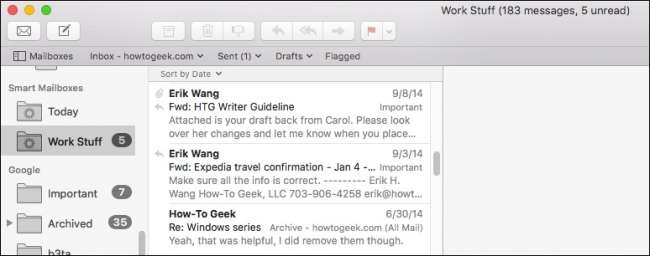
Vamos criar outra caixa de correio inteligente simples para você pegar a ideia. Neste exemplo, vamos criar uma caixa de correio inteligente na qual as mensagens foram respondidas e sinalizadas. Isso significa que cada mensagem deve atender tudo os requisitos para fazer parte da caixa de correio.
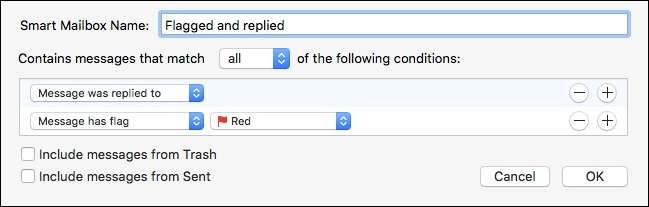
É simples assim. Essas mensagens agora são “agrupadas” em uma única caixa de correio, sem sair da caixa de entrada.
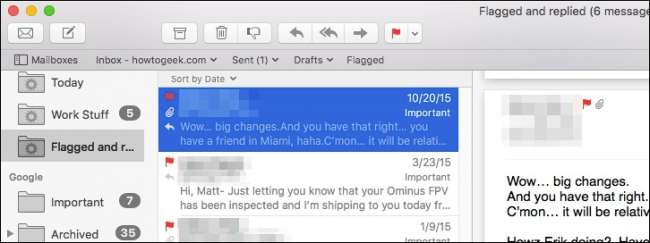
Assim, você pode configurar caixas de correio inteligentes para todos os tipos de fins, seja para trabalho, pessoal ou qualquer outra coisa, e eles não serão alterados de nenhuma forma. Essa é uma maneira boa e não destrutiva de organizar seu e-mail, permitindo que você tenha a certeza de que encontrará mensagens específicas com rapidez e facilidade.
A diferença entre a caixa de correio inteligente e as pastas da caixa de correio inteligente
Você deve ter notado na primeira captura de tela, há duas novas opções de caixa de correio inteligente: Nova caixa de correio inteligente e Nova pasta de caixa de correio inteligente. Qual é a diferença?
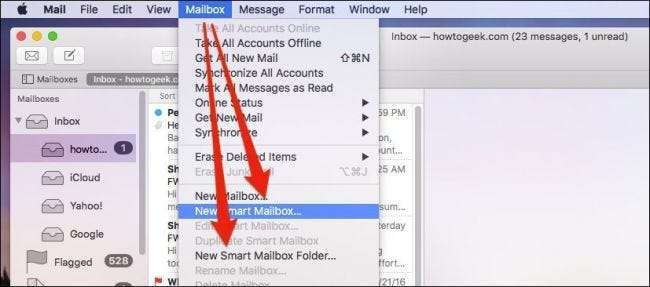
Basicamente, se você tiver muitas caixas de correio inteligentes de diversos propósitos, poderá criar uma pasta para compilar caixas de correio inteligentes semelhantes em um só lugar. Por exemplo, se você tiver algumas caixas de correio inteligentes relacionadas ao trabalho, poderá criar uma pasta para colocá-las. Dessa forma, você tem um único lugar para verificá-los, em vez de rolar por uma lista de outros não relacionados.
Se você não tem o jeito de criar regras para caixas de correio inteligentes, nós o encorajamos a leia sobre a criação de regras de e-mail para ter uma ideia do que está envolvido. Dessa forma, você terá pelo menos uma ideia melhor do básico, mas provavelmente não terá muitos problemas para alcançar os resultados desejados com um pouco de tentativa e erro.







